This content has been machine translated dynamically.
Dieser Inhalt ist eine maschinelle Übersetzung, die dynamisch erstellt wurde. (Haftungsausschluss)
Cet article a été traduit automatiquement de manière dynamique. (Clause de non responsabilité)
Este artículo lo ha traducido una máquina de forma dinámica. (Aviso legal)
此内容已经过机器动态翻译。 放弃
このコンテンツは動的に機械翻訳されています。免責事項
이 콘텐츠는 동적으로 기계 번역되었습니다. 책임 부인
Este texto foi traduzido automaticamente. (Aviso legal)
Questo contenuto è stato tradotto dinamicamente con traduzione automatica.(Esclusione di responsabilità))
This article has been machine translated.
Dieser Artikel wurde maschinell übersetzt. (Haftungsausschluss)
Ce article a été traduit automatiquement. (Clause de non responsabilité)
Este artículo ha sido traducido automáticamente. (Aviso legal)
この記事は機械翻訳されています.免責事項
이 기사는 기계 번역되었습니다.책임 부인
Este artigo foi traduzido automaticamente.(Aviso legal)
这篇文章已经过机器翻译.放弃
Questo articolo è stato tradotto automaticamente.(Esclusione di responsabilità))
Translation failed!
项目(或项目)
项目是ShareFile Premium用户的一项功能,用于改善其客户协作工作流程。
注意:
某些 ShareFile Premium 客户的项目可能被称为参与,但具有相同的功能。
“ShareFile 项目”是一个以文档协作为中心的空间。项目在内部 ShareFile 帐户和外部用户门户中提供。项目使用户能够在一个地方跟踪和参与客户协作,例如 文档请求。
提示:
有关 ShareFile 项目(或互动)和文档请求的常见问题解答列表,请参阅常见问题解答 - 项目和文档请求。
创建项目(或项目)
-
导航到左侧菜单中的“项目”(或“互动”)。
-
选择“项目”(或“互动”)。

-
选择 创建项目 (或 创建互动)。将显示“创建项目”弹出窗口。
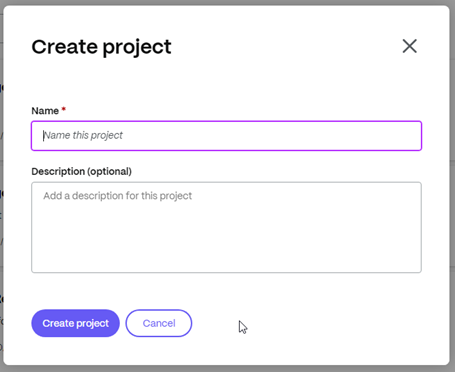
-
键入项目的名称和可选描述。如有必要,可以稍后对其进行编辑。
-
选择创建项目。将显示新的项目控制面板。
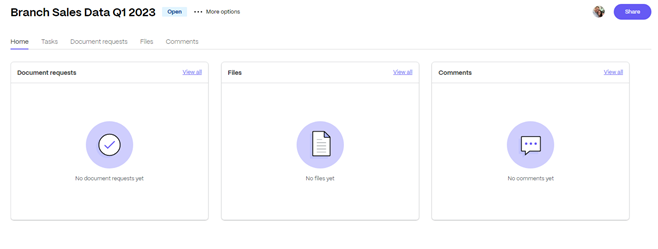
管理项目用户
以下信息说明了在特定项目上管理用户的过程。
警告:
唯一可以添加其他项目所有者的角色是当前的项目 所有者。因此,在删除作为项目所有者的用户之前,必须再分配一个 项目所有者。如果在移除当前项目所有者之前未分配新的项目所有者,则无法添加新的项目所有者,也无法删除该项目。
所有者/贡献者描述
| 角色 | 说明 |
|---|---|
| 客户端 | 除非向客户提供在其组织内添加其他贡献者的访问权限,否则只能在项目中编辑和删除他们自己的内容。 |
| 团队成员 | 是项目所有者组织中的对应方,可以为项目中的任何事情提供帮助。他们无法从项目中删除项目所有者或其他团队成员。 |
| 所有者 | 可以编辑和删除项目中的任何内容,并且可以删除他们创建的项目。项目所有者还可以从其组织中添加团队成员来处理项目。 |
邀请用户
项目所有者可以邀请客户贡献者参与他们拥有的特定项目,并且可以让这些客户能够在其组织中添加其他贡献者。项目所有者还可以邀请自己组织的团队成员来协助他们的项目。
以下说明包括邀请新用户(包括贡献者和团队成员)所需的步骤。
-
选择 … 更多选项,然后选择管理项目用户。将显示“管理项目用户”弹出窗口。
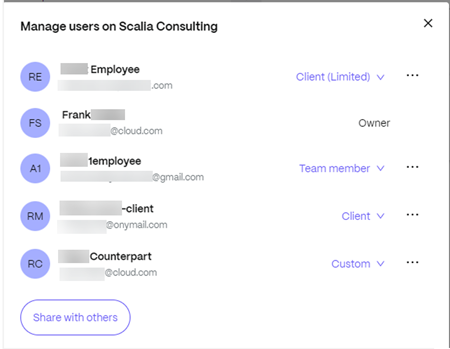
项目用户可以是内部用户(所有者或团队成员),也可以是外部用户(客户)。

如果您希望允许客户与其组织中的其他人共享项目,请选择“允许用户共享项目”切换开关。

-
选择 邀请用户 将客户用户添加到项目中。
-
键入要邀请的客户的姓名,并确认角色为客户。作为一种选择,您可以添加一条消息。
-
选择邀请。将短暂显示“用户已成功添加”消息。
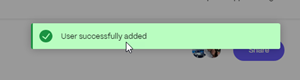
任务
任务允许您在项目本身内部组织和跟踪与客户项目相关的后台工作。有关如何在项目中使用此功能的完整信息,请参阅任务。
文档请求
文档请求 是一种请求列表工具,用于安全地以数字方式请求和收集文档。有关使用文档请求在服务提供商端和客户端完成任务的过程的完整信息,请参阅 文档请求。
上载文件
以下信息说明了向项目添加文件所需的步骤。
诸如.docx、.pdf、.jpg、.xlsx 等文件可以在整个项目中与受邀用户共享。
-
在“项目”仪表板中选择“文件”选项卡,或者在“文件”图块中选择“查看全部”以访问或添加文件。
-
选择 上传文件。
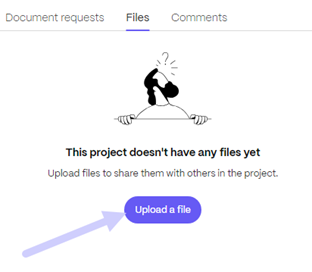
将显示文件上传弹出窗口。
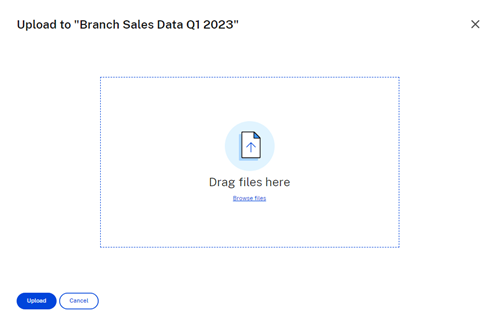
-
您可以将文件拖到“将文件拖到此处”部分,或选择“浏览文件”以导航到要上传的文件。
-
选择上载。将显示上传窗口,允许您选择添加更多项目。选择所需文件后,选择“上传”以完成该过程。
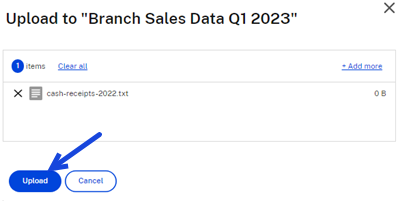
该文件可供已分配的项目用户查看。
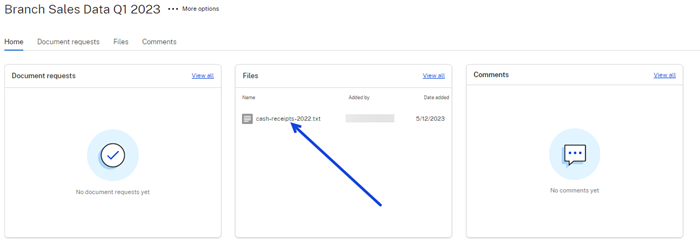
注意
评论用于在项目中与其他分配的项目用户进行通信。
-
在项目仪表板的“评论”图块中选择“查看全部”。这将打开评论查看器。
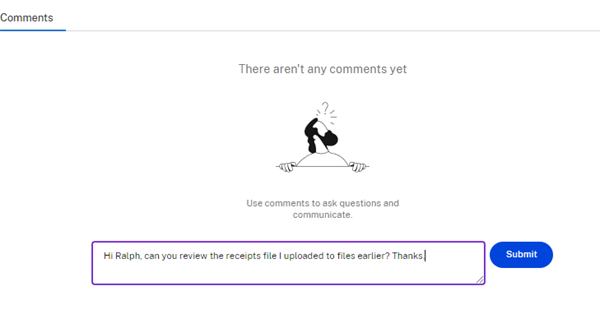
-
使用文本框键入注释。选择“提交”。
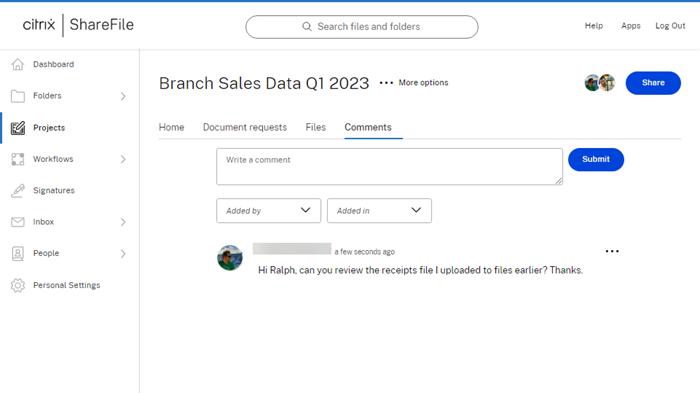
所有分配的项目用户都可以查看评论并提供自己的评论或回复之前的评论。
删除项目(或参与)
有关如何删除项目的信息,请参阅删除项目(或参与) 。
视频:ShareFile 项目
以下 2 分钟的视频提供了如何在 ShareFile 中简化客户协作。
This Preview product documentation is Citrix Confidential.
You agree to hold this documentation confidential pursuant to the terms of your Citrix Beta/Tech Preview Agreement.
The development, release and timing of any features or functionality described in the Preview documentation remains at our sole discretion and are subject to change without notice or consultation.
The documentation is for informational purposes only and is not a commitment, promise or legal obligation to deliver any material, code or functionality and should not be relied upon in making Citrix product purchase decisions.
If you do not agree, select I DO NOT AGREE to exit.